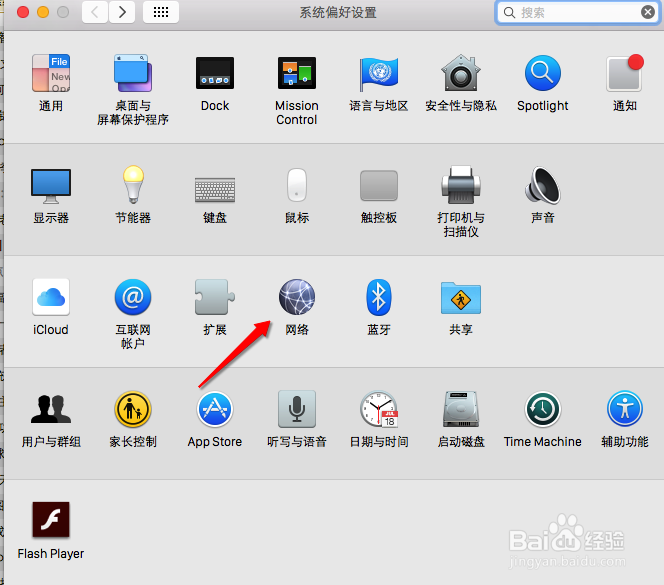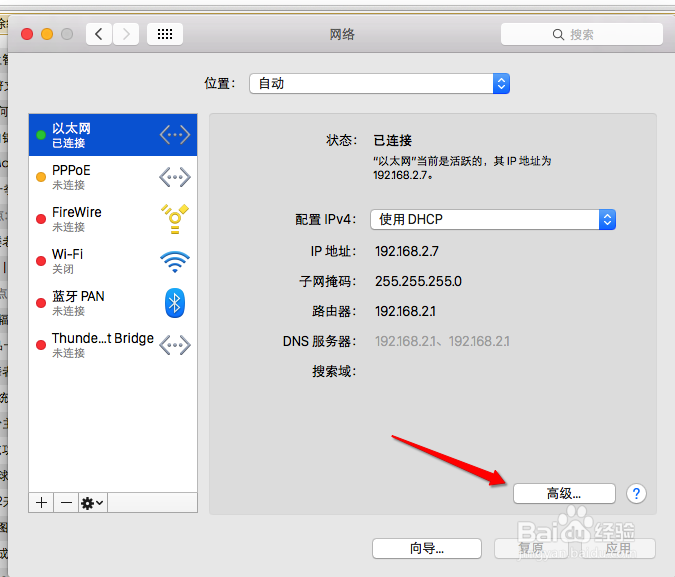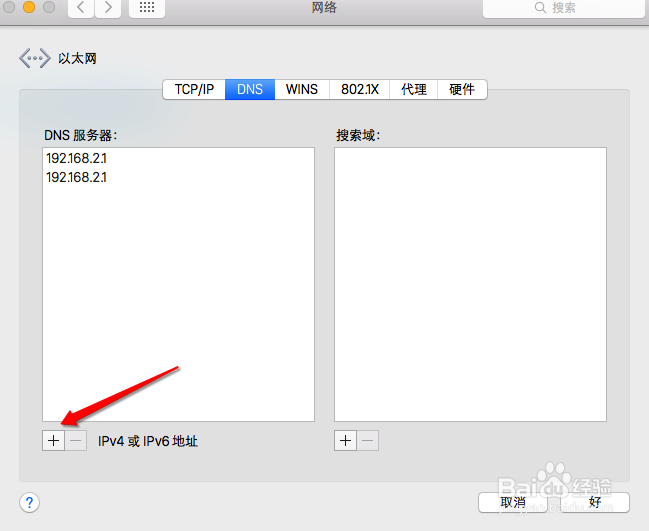Mac电脑怎么设置固定IP地址?
Mac电脑怎么设置固定IP地址?苹果Mac DNS怎么设置?很多使用Mac的朋友因为公司或单位为统一管理电脑联网,一般需要设置固定IP地址和DNS,那么在Mac系统怎么设置DNS和固定IP地址呢?下面小编带来的是苹果Mac系统下IP地址以及DNS怎么设置的图文教程,希望对您有所帮助!
工具/原料
mac
一、Mac电脑怎么设置固定IP地址
1、第一步、点击Mac桌面“系统偏好设置”图标
2、第二步、在打开的系统偏好设置界面,点击互联网和无线选项中的“网络”
3、第三步、在网络界面,点击“高级”,进入高级设置。
4、第四步、在以太网设置界面,在TCP/IP选项下,点击“配置IPv4”后面的箭头,选项中点击“手动”
5、第五步、在IPv4选项处填入你所要用到的固定IP地址,点击“好”即可。
二、Mac电脑怎么设置DNS地址
1、在上面第四步中选择“DNS”选项卡,点击图中“+”号,填入需要用到的DNS地址,最后点击“好”即可。
声明:本网站引用、摘录或转载内容仅供网站访问者交流或参考,不代表本站立场,如存在版权或非法内容,请联系站长删除,联系邮箱:site.kefu@qq.com。
阅读量:36
阅读量:40
阅读量:40
阅读量:60
阅读量:33